|
AÑO DE NIEVES 
Grazie Yedralina per il permesso di tradurre questo tutorial 
qui puoi trovare qualche risposta ai tuoi dubbi. Se l'argomento che ti interessa non è presente, ti prego di segnalarmelo. Questo tutorial è stato realizzato con Corel19 e tradotto con CorelX7, CorelX2 e CorelX3, ma può essere realizzato anche con le altre versioni di PSP. Dalla versione X4, il comando Immagine>Rifletti è stato sostituito con Immagine>Capovolgi in orizzontale, e il comando Immagine>Capovolgi con Immagine>Capovolgi in verticale. Nelle versioni X5 e X6, le funzioni sono state migliorate rendendo disponibile il menu Oggetti. Con la nuova versione X7, sono tornati Rifletti>Capovolgi, ma con nuove varianti. Vedi la scheda sull'argomento qui traduzione in francese/traduction en français  qui/ici qui/icitraduzione in inglese/english translation  qui/here qui/here Versioni/Versions qui Versioni/Versions quiOccorrente: Tubes a scelta Il resto del materiale qui Per i tubes usati e non forniti grazie Valy (femmeVSP191) e Alenza (alenza_tube_848). Per la maschera grazie Smart (smArt_maszk_69) I tube accessori sono di Yedralina. (in questa pagina trovi i links ai siti dei creatori di tubes) Filtri: se hai problemi con i filtri, consulta la mia sezione filtri qui Filters Unlimited 2.0 qui Mura's Seamless - Emboss at Alpha qui Alien Skin Eye Candy 5 Nature - Snow Drift qui Screenworks - Point Array qui AP [Utility] - Repeats 4 qui I filtri Mura's Seamless e Screenworks si possono usare da soli o importati in Filters Unlimited (come fare vedi qui) Se un filtro fornito appare con questa icona  non esitare a cambiare modalità di miscelatura e opacità secondo i colori utilizzati. Nelle ultime versioni di PSP non c'è il gradiente di primo piano/sfondo (Corel_06_029) Puoi usare i gradienti delle versioni precedenti. Trovi qui i gradienti Corel X. Metti il preset Cliccando sul file una o due volte (a seconda delle tue impostazioni), automaticamente il preset si installerà nella cartella corretta. perchè uno o due clic vedi qui Apri la maschera in PSP e minimizzala con il resto del materiale. Scegli due colori dal misted, il più scuro per il colore di primo piano, il colore 4 per il colore dello sfalsa ombra 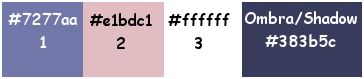 Imposta il colore di primo piano con il colore scuro #7277aa e il colore di sfondo con il colore chiaro #e1bdc1. 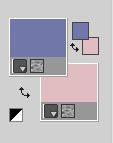 Passa il colore di primo piano a Gradiente di primo piano/sfondo, stile Lineare. 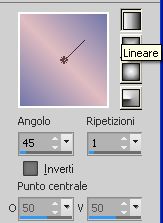 Passa il colore di sfondo a Gradiente di primo piano/sfondo, stile Lineare. 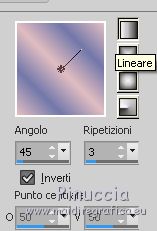 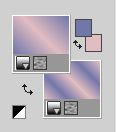 1. Apri Alpha_AñnoDNieves. Finestra>Duplica o sulla tastiera maiuscola+D per fare una copia.  Chiudi l'originale. La copia, che sarà la base del tuo lavoro, non è vuota, ma contiene le selezioni salvate sul canale alfa. Riempi  l'immagine trasparente con il gradiente di primo piano. l'immagine trasparente con il gradiente di primo piano.2. Livelli>Nuovo livello raster Selezione>Carica/Salva selezione>Carica selezione da canale alpha. La selezione #1 è subito disponibile. Devi soltanto cliccare Carica.  Riempi  la selezione con il gradiente di primo piano. la selezione con il gradiente di primo piano.Mantieni selezionato. Immagine>Rifletti. Nella paletta dei livelli, clicca sul livello con il tasto destro del mouse, e seleziona Immobilizza 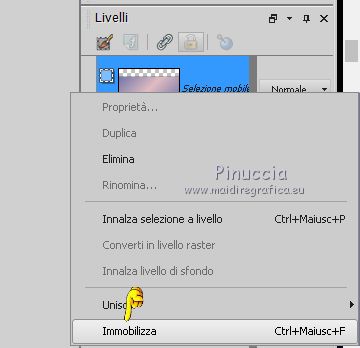 Effetti>Plugins>AP [Utility] - Repeats4, con i settaggi standard. 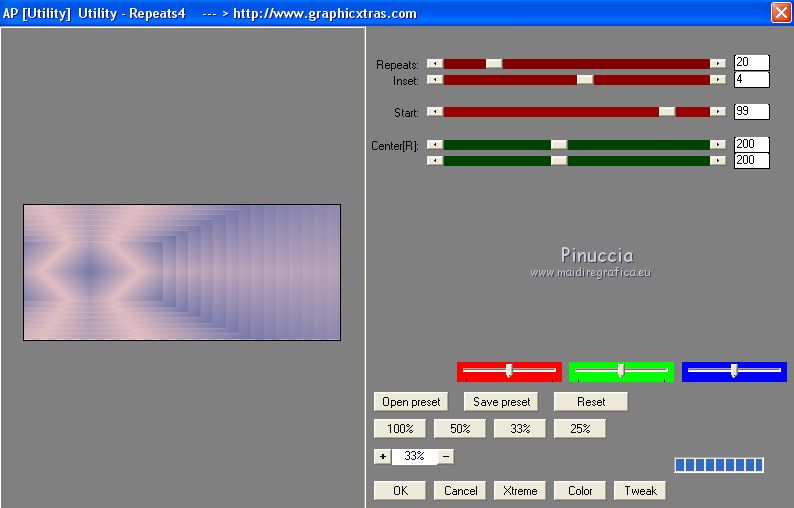 Effetti>Effetti di riflesso>Specchio rotante.  Effetti>Plugins>Mura's Seamless - Emboss at Alpha, con i settaggi standard. 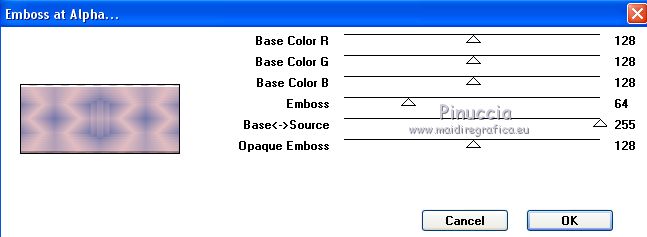 Selezione>Deseleziona. Effetti>Effetti di immagine>Scostamento. 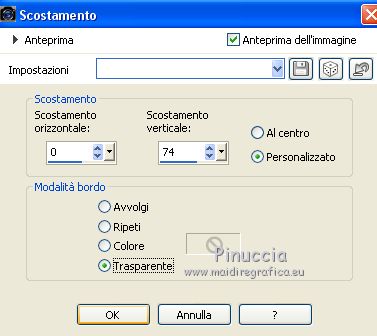 Effetti>Effetti di bordo>Aumenta di più. Attiva il livello di sfondo. Ripeti Effetti>Plugins>AP [Utility] - Repeats4, con i settaggi standard. 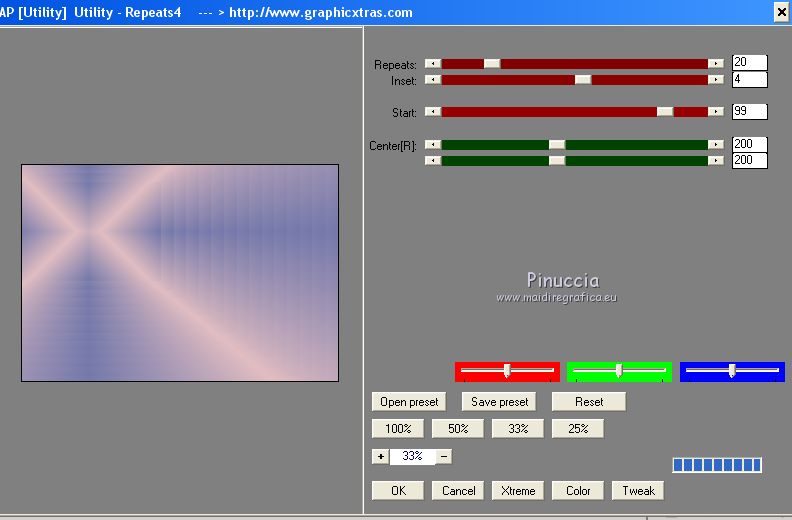 Effetti>Effetti di riflesso>Specchio rotante. 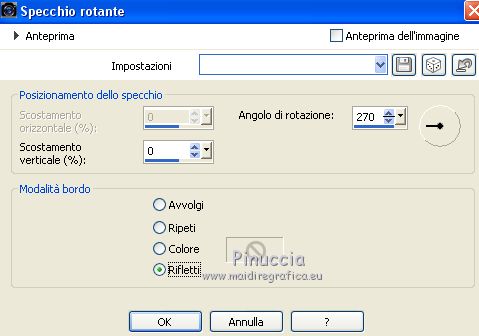 Effetti>Effetti di bordo>Aumenta di più. 3. Livelli>Nuovo livello raster. Livelli>Disponi>Porta in alto. Selezione>Carica/Salva selezione>Carica selezione da canale alfa. Apri il menu delle selezioni carica la selezione #2.  Riempi  la selezione con il gradiente di sfondo. la selezione con il gradiente di sfondo.Effetti>Effetti 3D>Sfalsa ombra, colore nero.  Selezione>Deseleziona. 4. Livelli>Nuovo livello raster. Selezione>Seleziona tutto. Apri il misted del paesaggio e vai a Modifica>Copia. Torna al tuo lavoro e vai a Modifica>Incolla nella selezione. Livelli>Disponi>Sposta giù. Cambia la modalità di miscelatura di questo livello in Luce diffusa. puoi lasciare il livello in modo Normale, e abbassare l'opacità, secondo i colori del tuo misted. Per esempio, nel mio secondo lavoro, ho soltanto abbassato l'opacità al 65%. 5. Livelli>Nuovo livello raster. Selezione>Carica/Salva selezione>Carica selezione da canale alfa. Apri il menu delle selezioni carica la selezione #3.  Riempi  la selezione con il gradiente di primo piano. la selezione con il gradiente di primo piano.Mantieni selezionato. Attiva il livello del misted. Selezione>Innalza selezione a livello. Livelli>Disponi>Sposta su 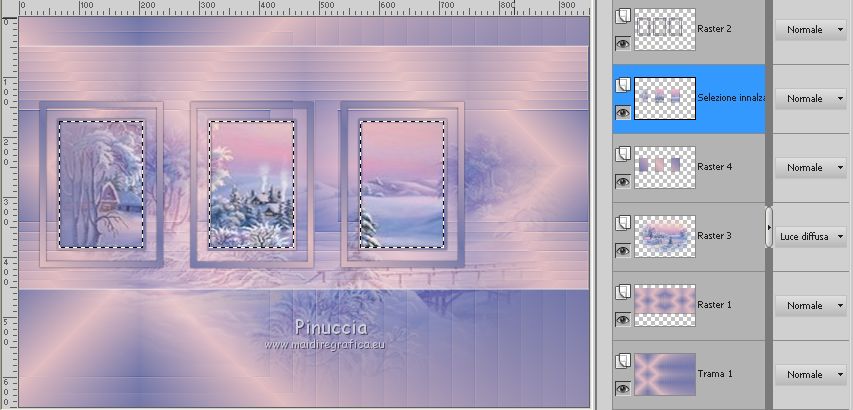 Livelli>Unisci>Unisci giù. Selezione>Inverti. Effetti>Effetti 3D>Sfalsa ombra, colore nero.  Selezione>Deseleziona. 6. Livelli>Nuovo livello raster. Imposta il colore di primo piano con il colore bianco. 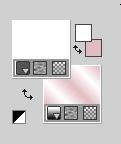 Riempi  il livello con il colore bianco. il livello con il colore bianco.Livelli>Nuovo livello maschera>da immagine. Apri il menu sotto la finestra di origine e vedrai la lista dei files aperti. Seleziona la maschera smArt_maszk_69.  Livelli>Unisci>Unisci gruppo. Immagine>Capovolgi. Tasto K sulla tastiera per attivare lo strumento Puntatore  e regola i settaggi per spostare la maschera in alto, leggermente tirata ai lati 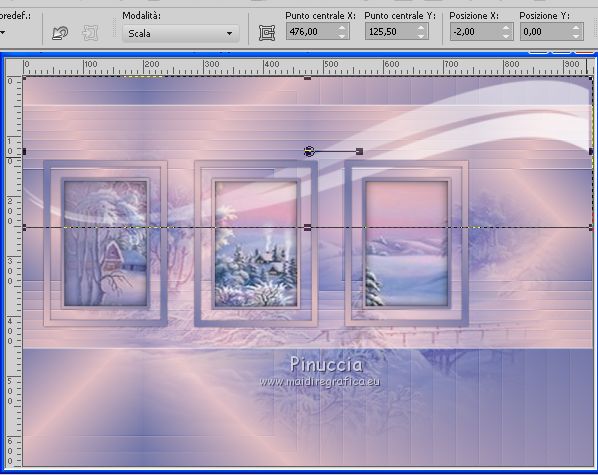 Tasto M per deselezionare lo strumento. Effetti>Plugins>Mura's Seamless - Emboss at alpha, con i settaggi standard.  Livelli>Disponi>Sposta giù. Cambia la modalità di miscelatura di questo livello in Luminanza (esistente). 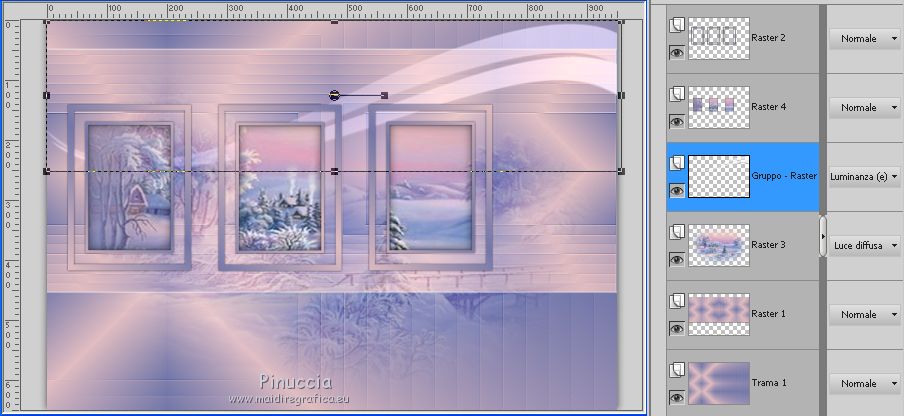 7. Attiva il livello soprastante dei quadri, Raster 4. Effetti>Plugins>Alien Skin Eye Candy 5 Nature - Snow Drift seleziona il preset SnowDrift_01-Yedra e ok. 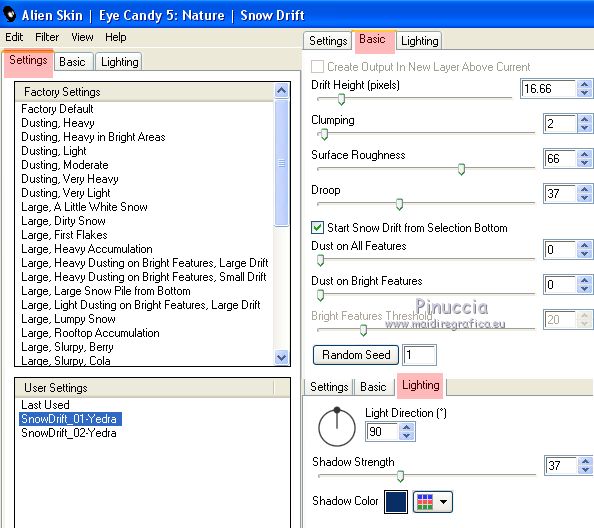 Attiva il livello delle cornici, Raster 2. Effetti>Plugins>Alien Skin Eye Candy 5 Nature - Snow Drift seleziona il preset SnowDrift_02-Yedra e ok.  Attiva il livello Raster 1. 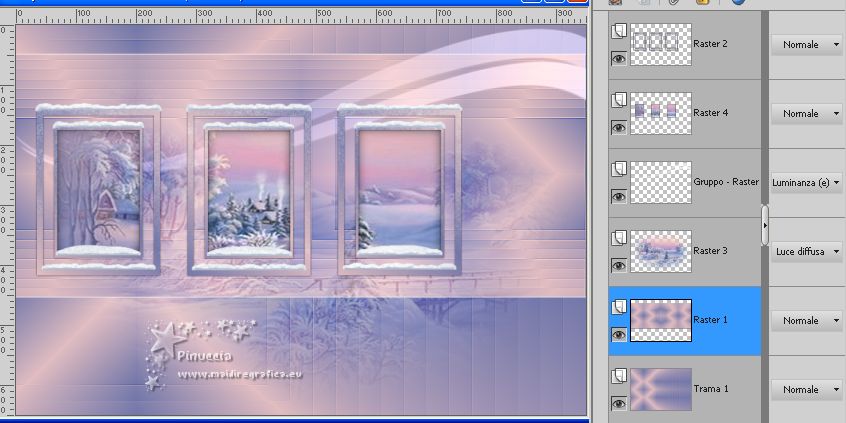 Ripeti Effetti>Plugins>Alien Skin Eye Candy 5 Nature - Snow Drift, con i settaggi precedenti (preset SnowDrift_02-Yedra) 8. Attiva il livello superiore. 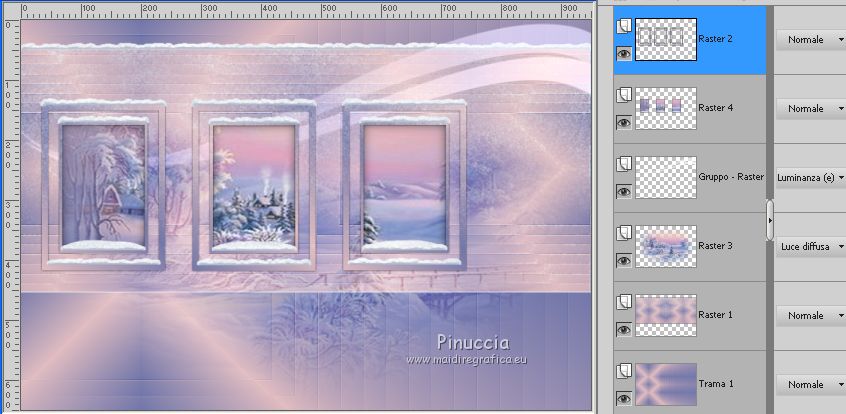 Livelli>Nuovo livello raster. Selezione>Carica/Salva selezione>Carica selezione da canale alfa. Apri il menu delle selezioni e carica la selezione #4.  Imposta il colore di primo piano con il colore iniziale #7277aa, per riavere il gradiente di sfondo 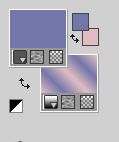 Riempi  la selezione con il gradiente di sfondo. la selezione con il gradiente di sfondo.Selezione>Deseleziona. Effetti>Effetti di bordo>Aumenta di più. Livelli>Duplica. Tasto K per attivare lo strumento Puntatore  e imposta Posizione Y: 579,00  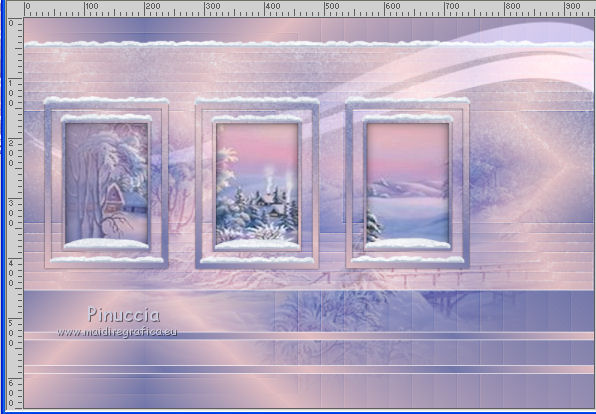 Tasto M per deselezionare lo strumento. Effetti>Plugins>Alien Skin Eye Candy 5 Nature - Snow Drift seleziona il preset Large,A Little White Snow e ok. 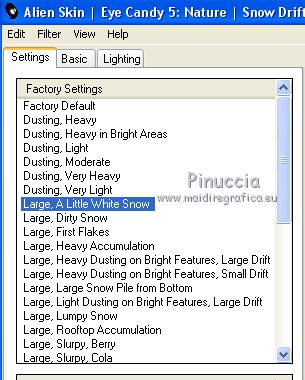 9. Aggiungi i tuoi tubes decorativi. Per il mio esempio ho usato i tube degli uccelli, che trovi nel materiale. 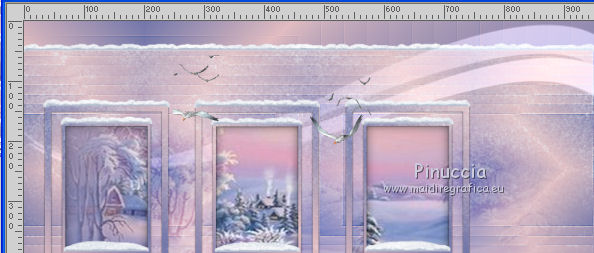 Effetti>Effetti 3D>Sfalsa ombra, a scelta; per il mio esempio  10. Attiva lo strumento Testo  , ,font AR Decode (o quello che preferisci), colore di primo piano chiuso, colore di sfondo bianco dimensione in base al testo e alla versione di PSP che stai usando; per il mio esempio (con PSPX7): 48 pixels. Scrivi Año de nieves, año de Bienes, o il tuo testo, (per scrivere la lettera "ñ", tieni premuto il tasto ALT e digita 0241) e posizionalo  come nel mio esempio, o dove preferisci. come nel mio esempio, o dove preferisci.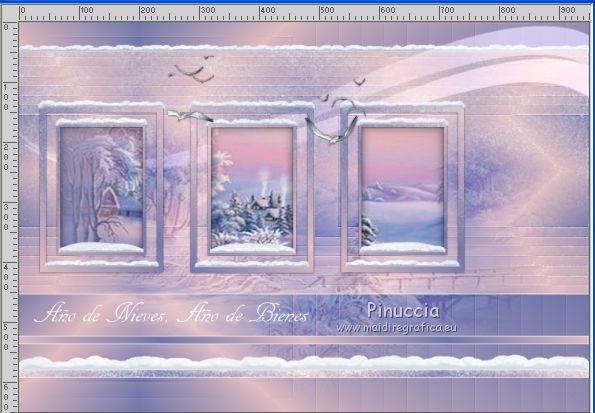 Effetti>Effetti 3D>Sfalsa ombra, a scelta; per il mio esempio  11. Imposta nuovamente il colore di sfondo con il colore iniziale #e1bdc1, per riavere il gradiente di sfondo. 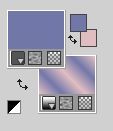 11. Immagine>Aggiungi bordatura, 2 pixels, simmetriche, colore bianco. Immagine>Aggiungi bordatura, 2 pixels, simmetriche, colore di primo piano. Immagine>Aggiungi bordatura, 2 pixels, simmetriche, colore di sfondo. Immagine>Aggiungi bordatura, 20 pixels, simmetriche, colore bianco. Selezione>Seleziona tutto. Immagine>Aggiungi bordatura, 6 pixels, simmetriche, con un colore qualsiasi. Selezione>Inverti. Riempi  la selezione con il gradiente di sfondo. la selezione con il gradiente di sfondo.Effetti>Plugins>Screenworks - Point Array. 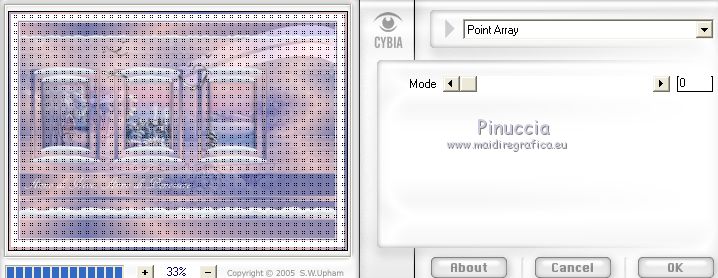 Effetti>Effetti di bordo>Aumenta di più. Selezione>Deseleziona. Immagine>Aggiungi bordatura, 25 pixels, simmetriche, colore bianco. Immagine>Aggiungi bordatura, 2 pixels, simmetriche, colore di primo piano. Selezione>Seleziona tutto. Selezione>Modifica>Contrai - 25 pixels. Effetti>Effetti 3D>Sfalsa ombra, colore 4 #383b5c (per il mio secondo esempio ho usato #3c2b27).  12. Apri il tuo tube e vai a Modifica>Copia. Torna al tuo lavoro e vai a Modifica>Incolla come nuovo livello. Immagine>Ridimensiona, se e quanto necessario, tutti i livelli non selezionato Per il tube di Valy 85%, per il tube di Maryse del secondo esempio 60%. Regola>Messa a fuoco>Metti a fuoco. Sposta  il tube a destra. il tube a destra.Effetti>Effetti 3D>Sfalsa ombra, con i settaggi usati per il tube decorativo  13. Immagine>Ridimensiona, 1000 pixels di larghezza, tutti i livelli selezionato. Firma il tuo lavoro su un nuovo livello. Livelli>Unisci>Unisci tutto e salva in formato jpg. Per questa versione ho usato un tube di Maryse (MR_Krystabel), gli altri tubes sono di Yedralina (2068©Yedralina/2060©Yedralina)   Puoi scrivermi se hai problemi o dubbi, o trovi un link che non funziona, o soltanto per un saluto. 25 Gennaio 2021 |



